# 快速接入
电表改造(电表数据接入云端系统)的快速入门,实现通过罗万智联平台从抄读读电表数据、操作内置(外置)继电器拉合闸等操作。
将电表接入系统分为设备连接、系统接入两部分
# 设备连接
下通过LoRaWAN采集模块演示如何将没有内置通讯模块的电表(符合645规约)接入系统
首先可以看到这是一个LoRaWAN采集模块,该模块通过RS-485线与电表连接。在标签上可以看到 c4cd8288b2211b24 这样一串数据标识,将作为采集模块设备地址录入系统。在面板上可以看红、黑、白、绿,红黑是电源线分别指220V的火线和零线,白、绿是通讯线分别指RS-485的A口和B口。

下图是模块与电表连接后的图片,在电表的面盘上可以看到表号 180313000016

下面再看电表端的接线

红线接ABC三相任意一相,黑线接零线,白线接RS-485的A口,绿接和RS-485的B口(具体接口位置因表型而异)。另外图中灰线与蓝线是测试电表上电用接线。
通电后模块绿灯常亮、红灯闪烁为正常工作状态(模块正常状态闪烁情况具体见对应模块说明文档),至此完成设备层面的连接。
# 系统接入
在完成设备的连接后,需要在罗万智联平台中录入电表和采集模块的设备信息以完成最终的接入。
# 应用创建
在登录罗万智联平台后首先创建应用,这里的应用指的是接入设备的用途或设备的项目归属。
点击左侧导航栏==>应用开发==>应用管理
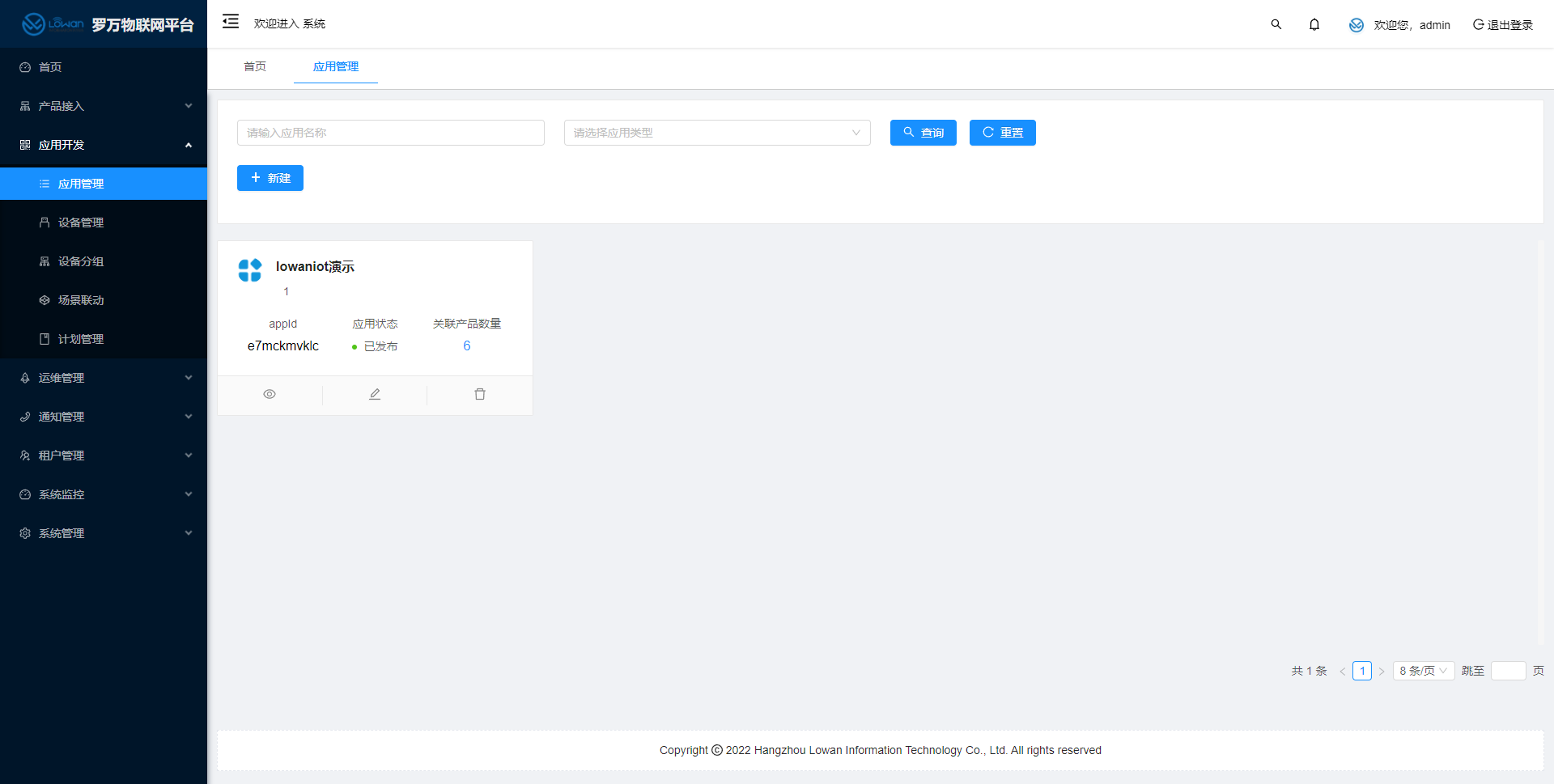
点击新建
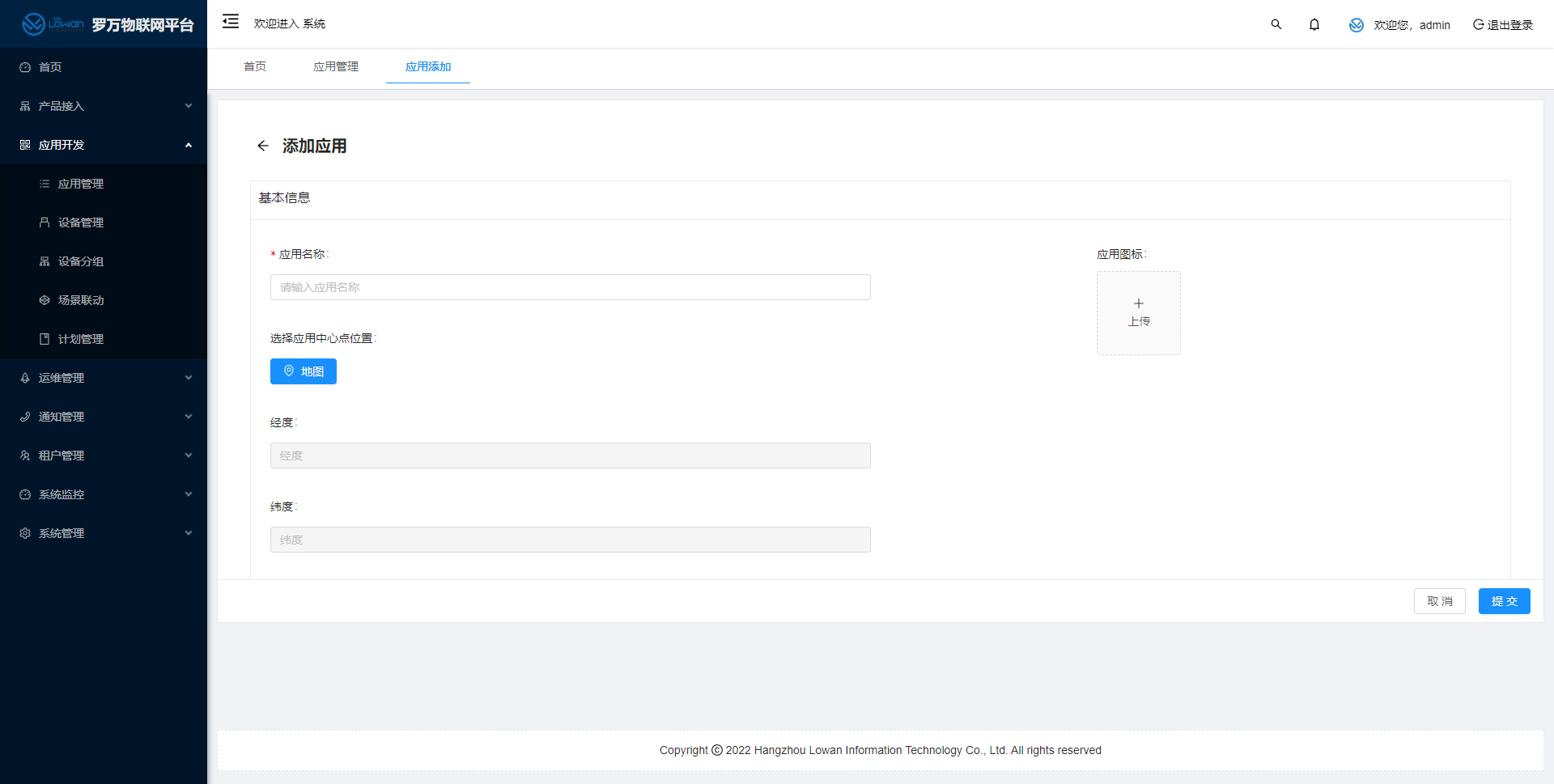
这里只需填入应用名称即可点击提交进行创建。
# 产品创建
接下来创建产品,因为这里涉及到电表和LoRa采集模块,所以需要创建两个对应的产品。在罗万智联平台中,产品可以指同一型号的设备。
点击左侧导航栏==>产品接入==>产品管理
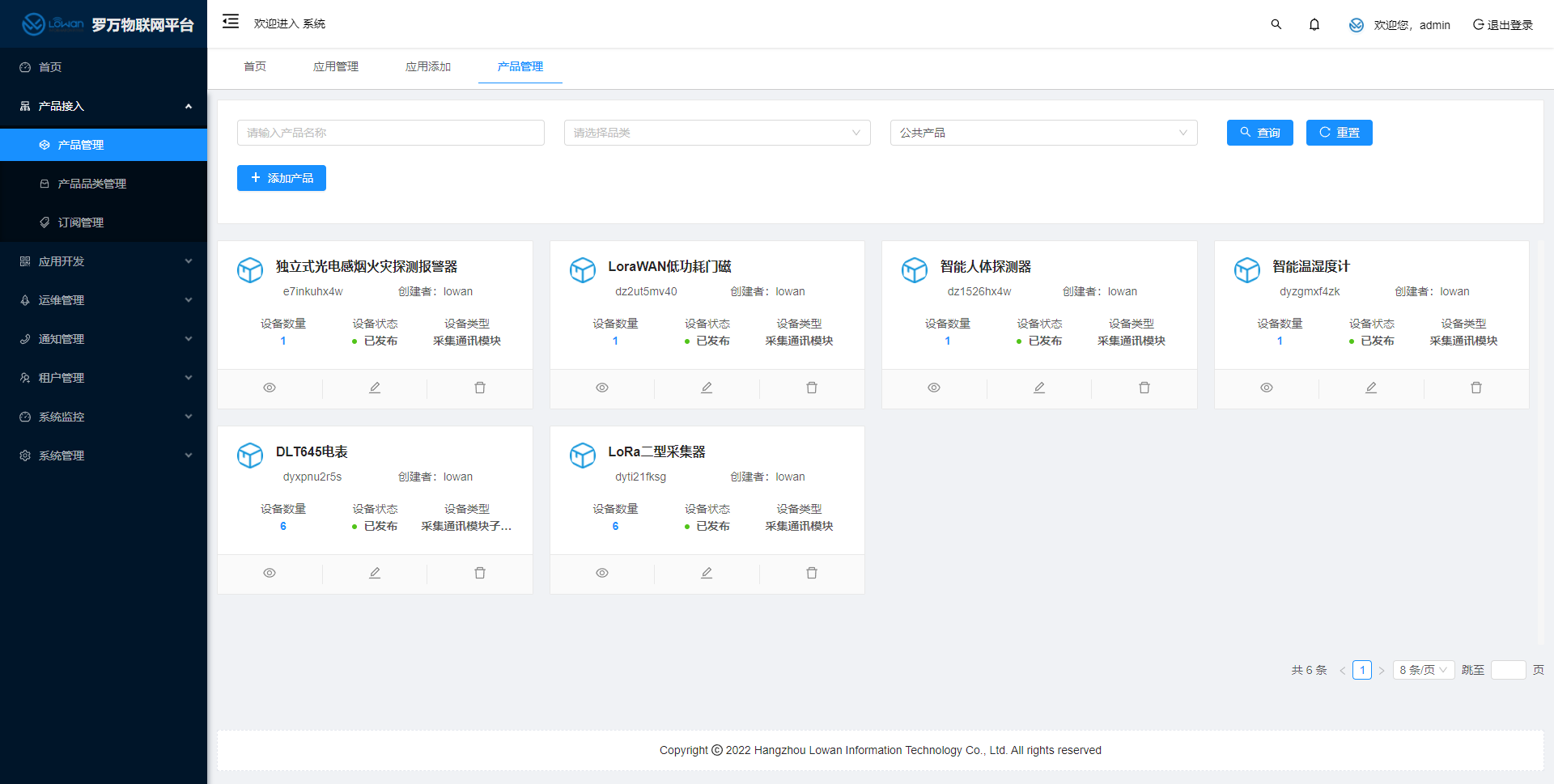
点击添加产品,先添加电表对应的产品
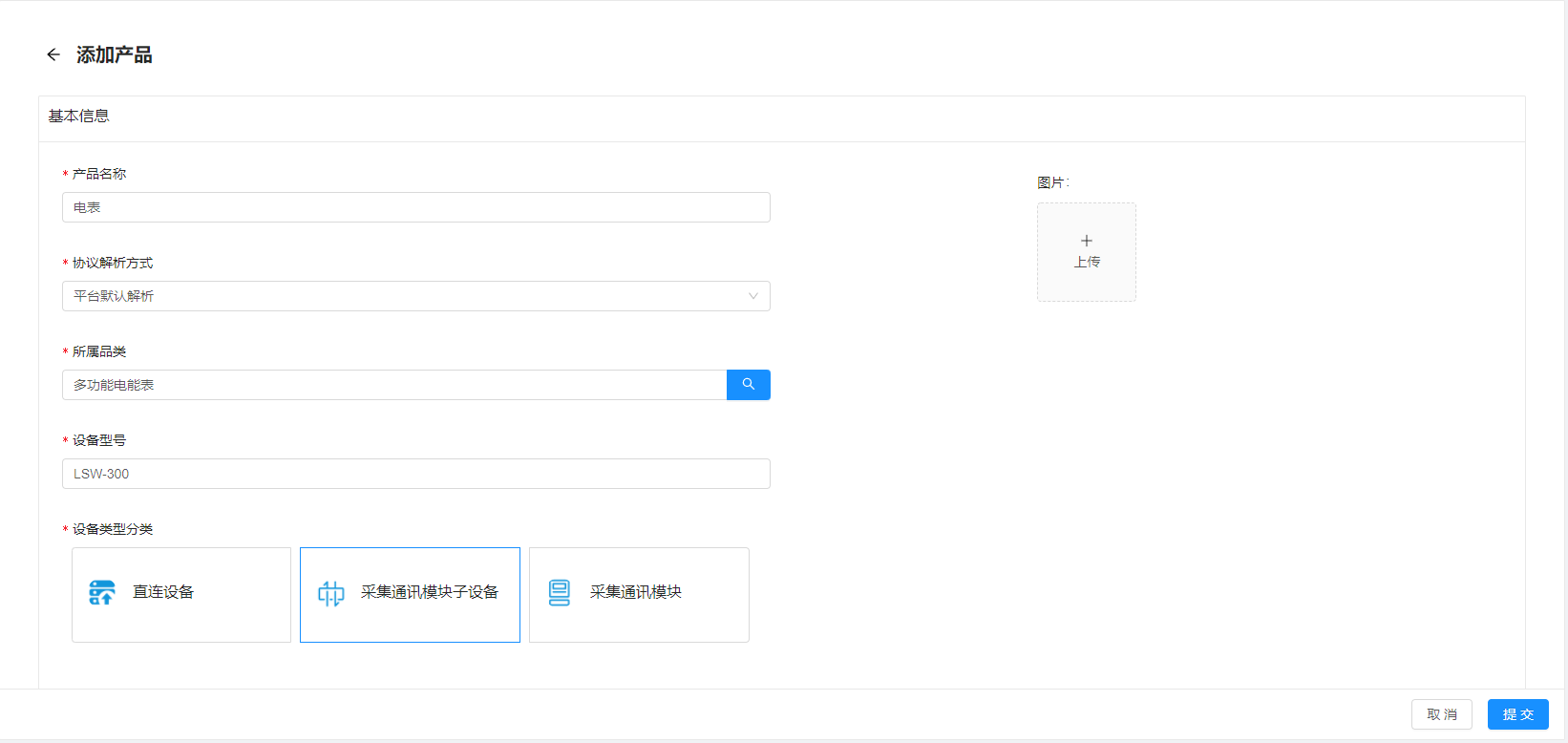
因为符合645规约的电表是罗万智联平台已支持的设备所以这里协议解析方式选择平台默认解析,所属品类选择多功能电能表,填入设备型号,最后因为这块电表是无法自身连接网络的需要通过采集通讯模块传输数据所以设备类型分类属于采集通讯模块子设备。
点击提交后,在以同样的步骤创建LoRa采集通讯模块对应的产品
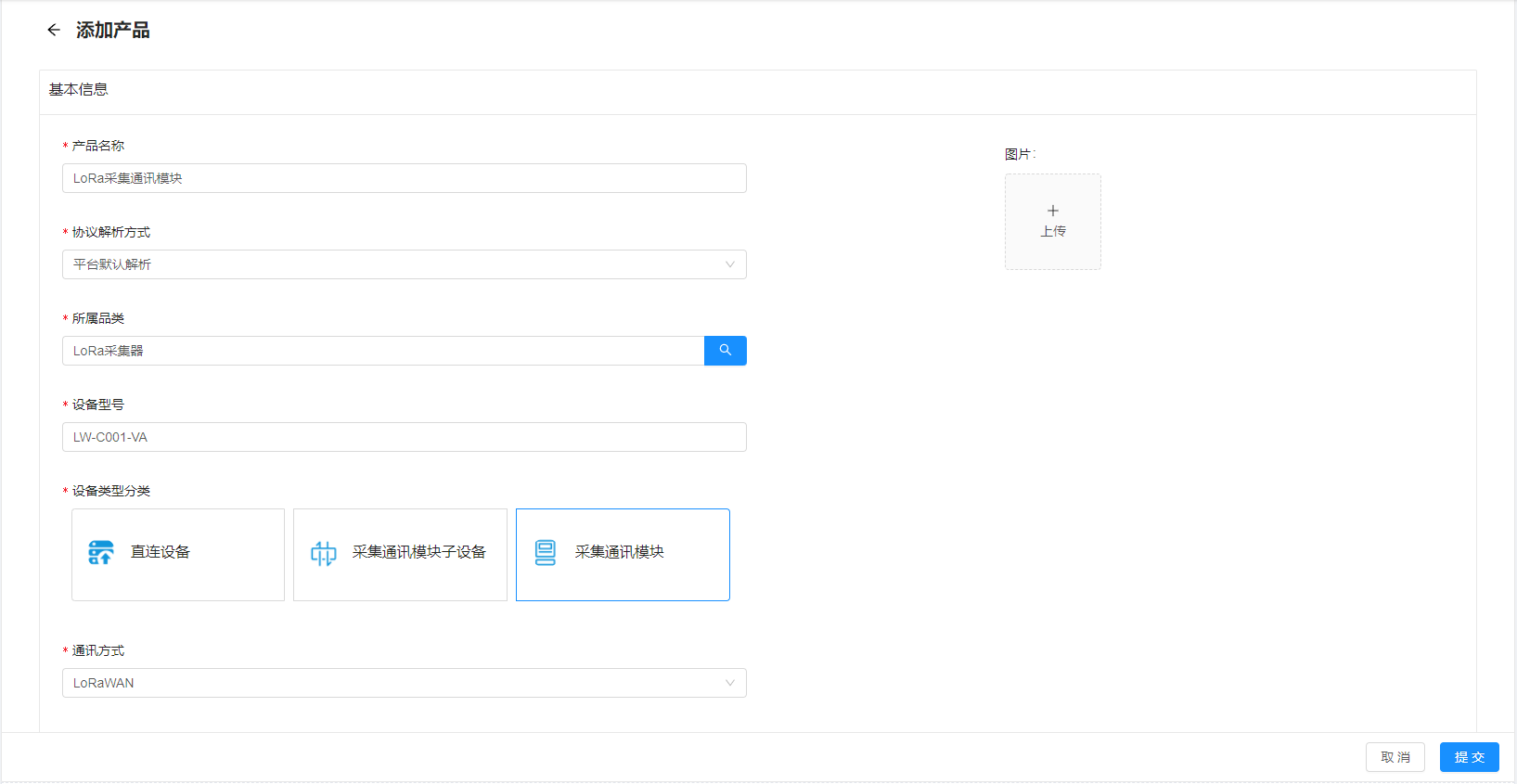
这块采集通讯模块属于罗万的产品所以协议解析方式选择平台默认解析,所属品类选择LoRa采集器,填入设备型号,采集通讯模块需要额外选择通讯方式,这里选LoRaWAN。
至此产品创建完毕,接下来将产品管理到应用。
# 应用管理产品
回到应用管理==>应用,选择刚刚创建的应用点击小眼睛进入详情页面
切换到关联产品Tab页,点击添加关联产品,选择刚刚创建的产品,再点击确定即可完成关联
关联后如下所示
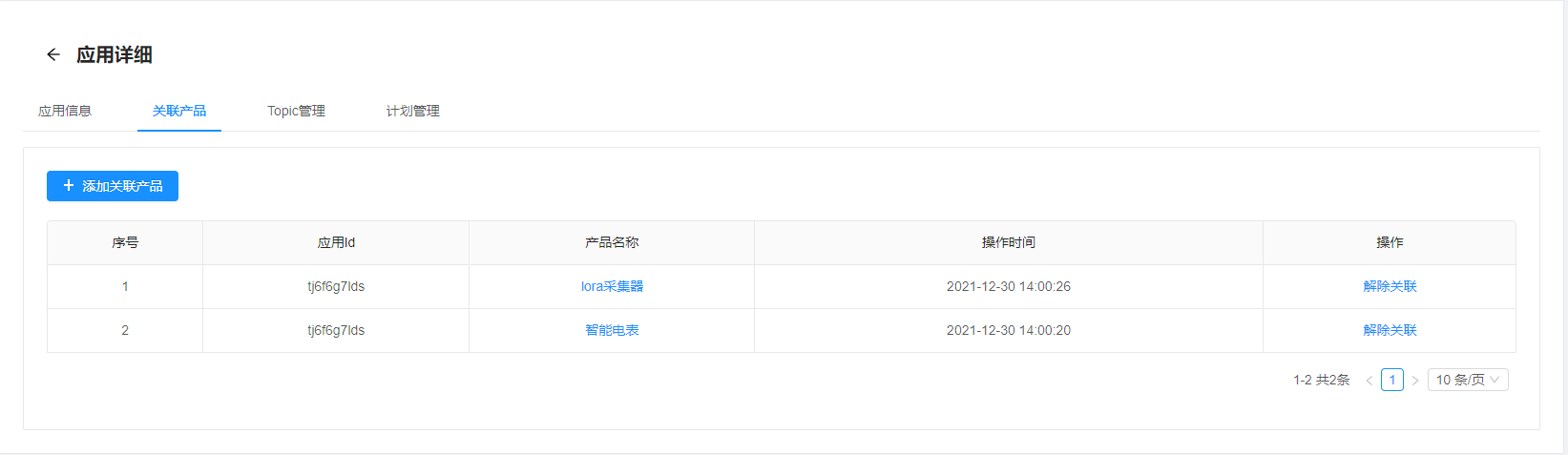
# 设备信息添加
在完成应用、产品的创建及关联后需要进行设备信息的添加
点击左侧导航栏==>应用开发==>设备管理
点击添加设备,先添加电表档案信息
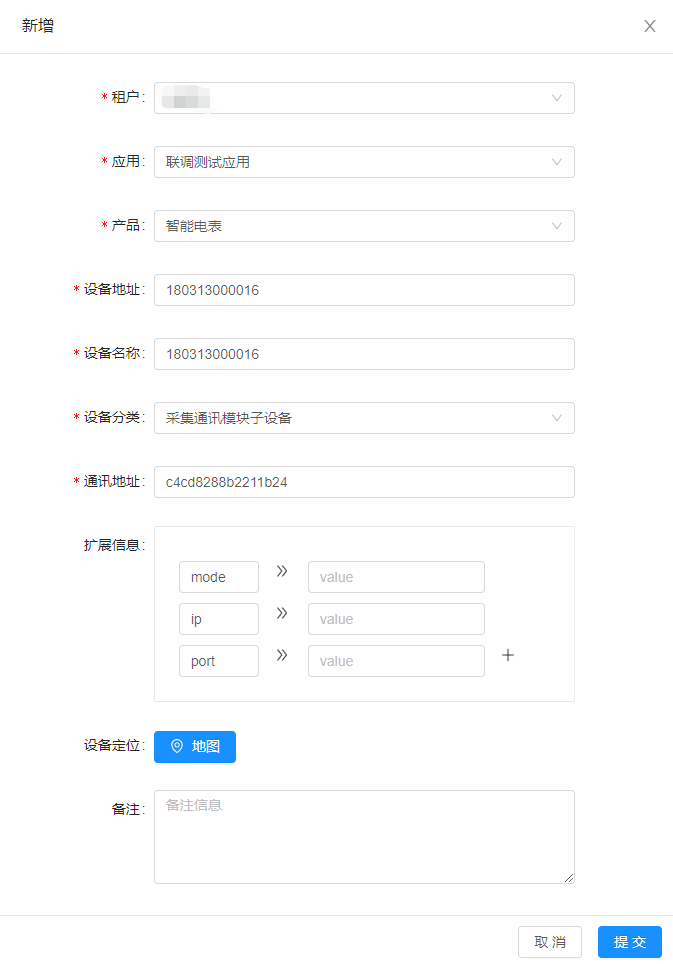
这里应用和产品分别选择刚刚创建的,设备地址填表号,设备名称可以随意填写仅作区分(这里填了表号),设备分类选采集通讯模块子设备,因为电表本身没发通讯所以通讯地址填LoRa采集通讯模块的设备地址,点击提交即可完成电表信息添加。
再以相同步骤添加采集模块信息
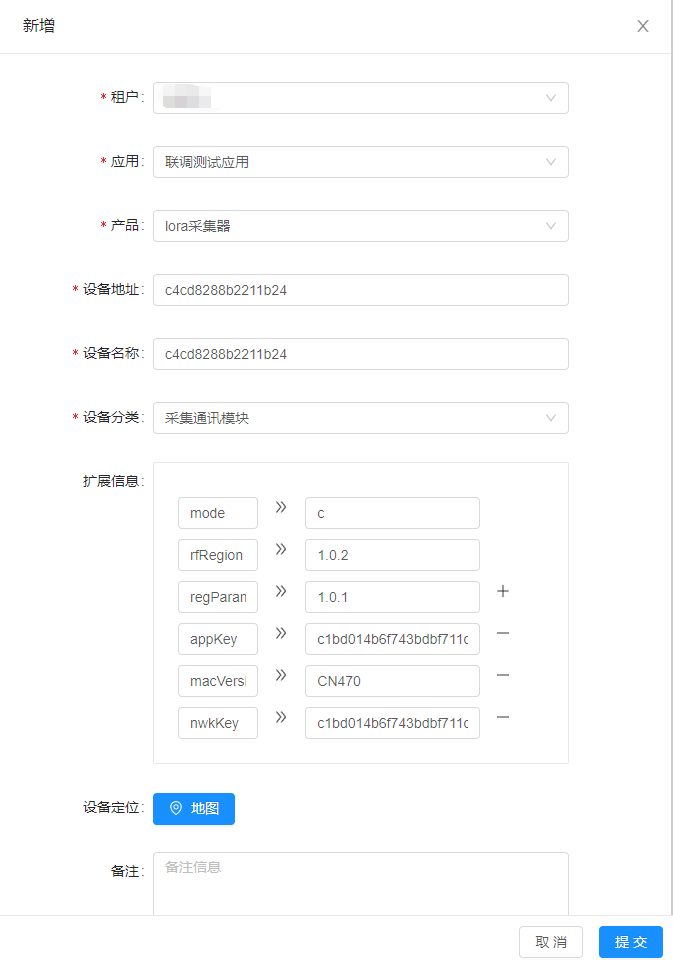
与添加电表设备信息相比,添加采集通讯模块需要额外扩展信息,这部分扩展信息可在发货清单的excel表格中获取。
至此完成设备信息的添加。
# 检查设备运行状态
在电表上电且采集通讯模块正常运行后,可以在系统查看设备是否已经上线。
点击左侧导航栏==>应用开发==>设备管理

上图是设备未成功上线的状态

上图是设备成功上线后的状态

上图是设备离线的状态
# 验证设备通讯链路
当设备状态显示为在线时,说明从设备到平台自下而上的链路通了,还需要验证从平台到设备的链路。验证自上而下的链路需要用到与设备交互的计划管理。
首先要获取设备在罗万智联平台分配的编码 点击左侧导航栏==>应用开发==>设备管理 点击查看小眼睛
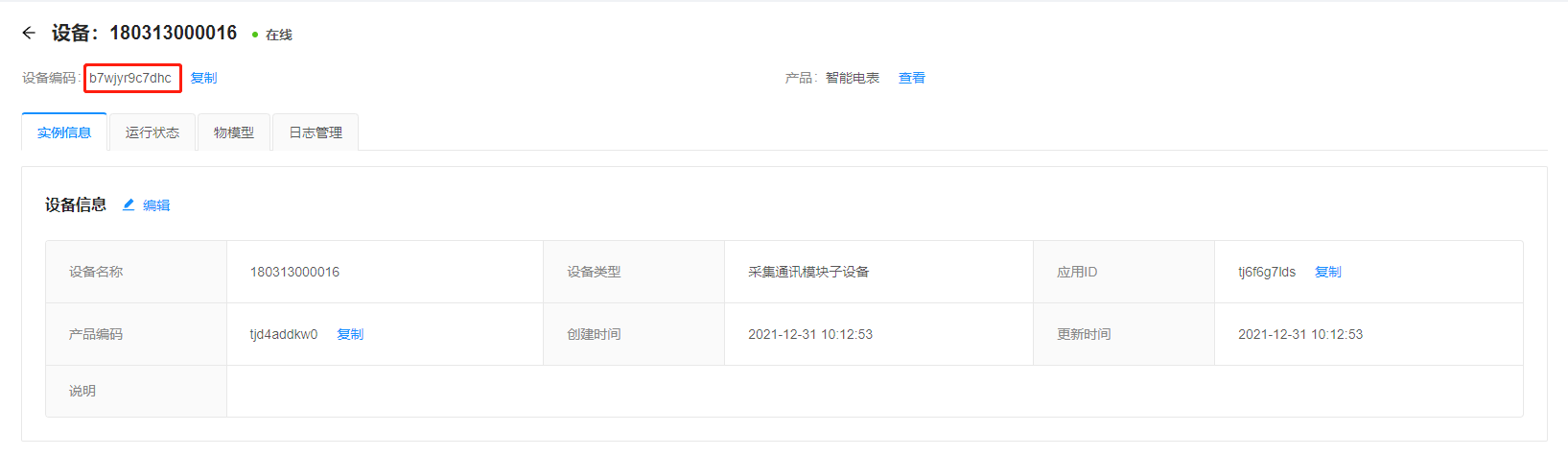
点击左侧导航栏==>应用开发==>计划管理==>添加计划
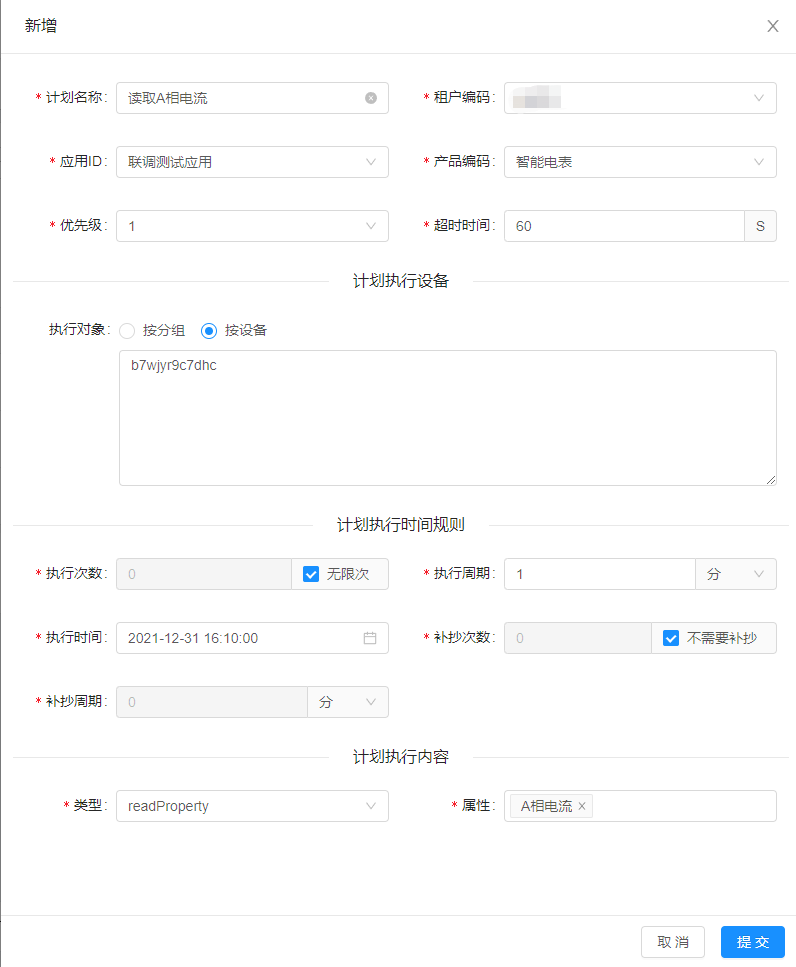
填入参数后点击提交即可创建计划。
等待任务执行
在计划管理中可以查看任务执行详情
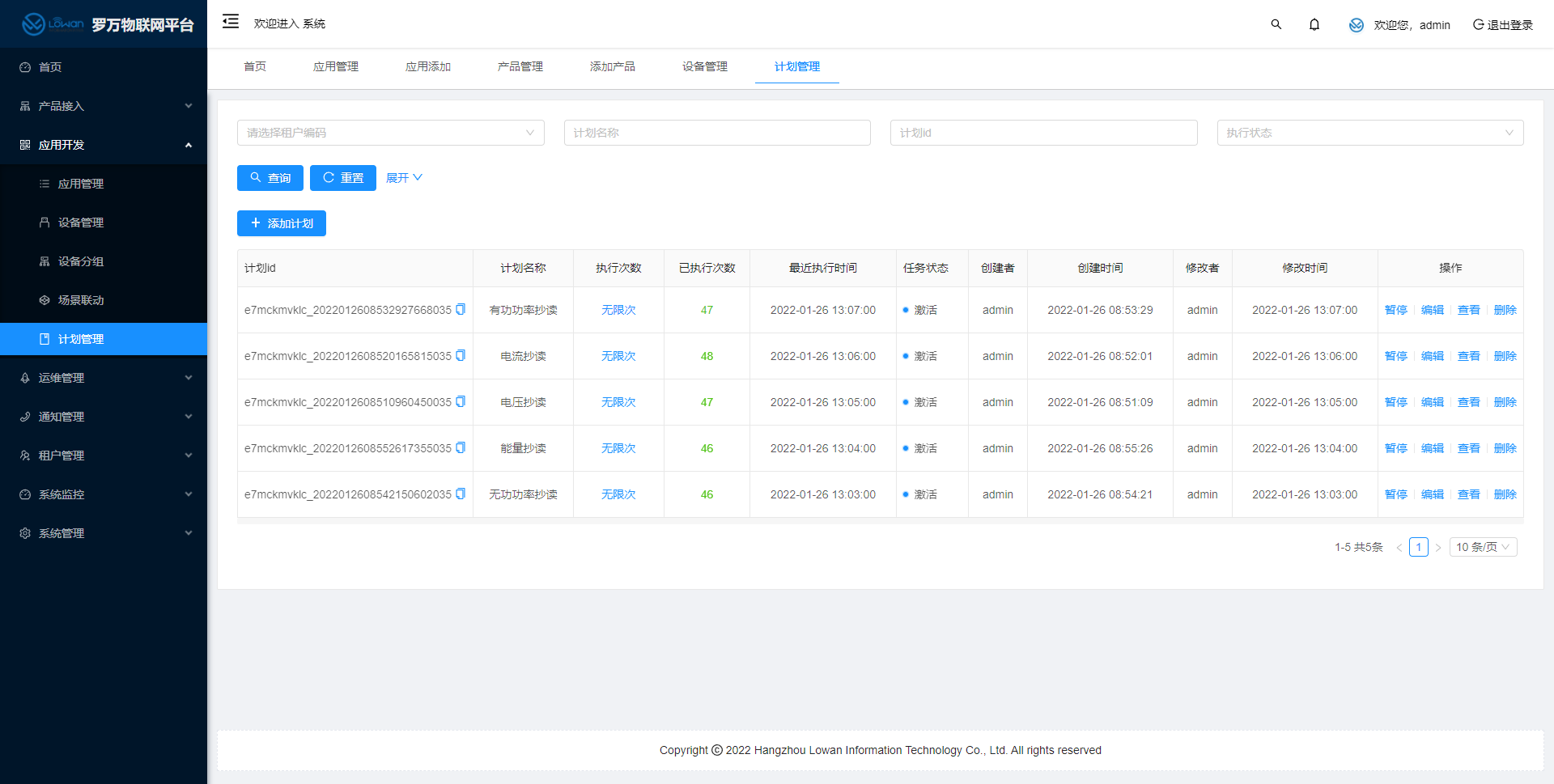
点击查看
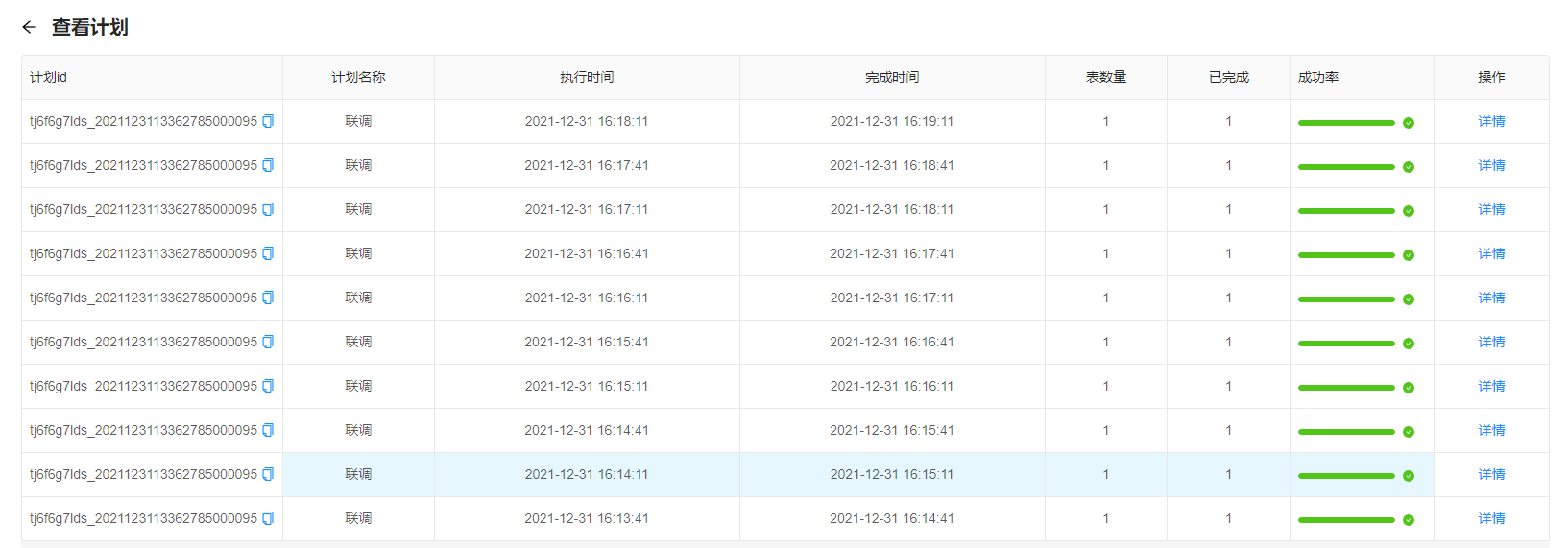
在这个页面可以查看任务每次执行的结果
由此可以判断自上而下的链路也是通的,至此设备接入完成
← 产品规格 LoRaWAN及核心网简述 →